Esqueceu a senha do iPad? Como Desbloquear iPad Desativado com/sem iTunes
Publicados: 2023-07-27Ficar sem acesso ao iPad devido a uma senha esquecida pode ser frustrante, mas não entre em pânico! Existem soluções!
Quando seu iPad fica desativado após várias tentativas malsucedidas, é possível recuperar o acesso com a abordagem correta. Portanto, para ajudá-lo a colocar seu iPad em funcionamento novamente, reunimos 5 métodos infalíveis para desbloquear o iPad desativado. Então, vamos direto ao assunto!
Por que seu iPad está desativado?
O motivo mais comum para o seu iPad ser desativado é inserir a senha errada várias vezes.
Vamos explicar como o sistema de senha funciona em iPads. Veja bem, quando você insere a senha errada várias vezes, ele aciona o recurso de segurança do iPad, que desativa o dispositivo por um período específico ou até que a senha correta seja inserida. O número de vezes que você pode digitar a senha errada antes que seu iPad seja desativado depende do modelo do seu iPad.
Para iPads com um botão Home
Digitar a senha errada até 10 vezes desativa seu iPad.
Para iPads sem um botão Home
Digitar a senha errada até 5 vezes desativa seu iPad.
Depois que seu iPad estiver desativado, você verá um "iPad indisponível". mensagem. O número de minutos que você tem que esperar antes de tentar novamente aumentará cada vez que você digitar a senha errada.
No entanto, você pode desbloquear seu iPad desativado usando os métodos discutidos abaixo.
Como Desbloquear iPad Desativado sem o iTunes
Se você não tem acesso ao iTunes e está procurando maneiras rápidas de desbloquear o iPad desativado, o método a seguir certamente o ajudará:
Método 1: Desbloqueie o iPad sem senha sem o iTunes
Se você está bloqueado em seu iPad devido a uma senha esquecida e iPad desativado, você pode desbloqueá-lo instantaneamente com a ajuda de AnyUnlock – iPhone Password Unlocker .
O recurso "Desbloquear senha de tela" do AnyUnlock permite que você tire seu iPad desativado de sua situação bloqueada, redefinindo a senha sem a necessidade de iTunes ou iCloud.
Suporta todos os bloqueios do iPhone
Quer você tenha um código numérico de 4 ou 6 dígitos, código numérico personalizado, código alfanumérico personalizado, Touch ID ou Face ID, o AnyUnlock é capaz de desbloquear todos os tipos de bloqueios de tela.
Alta taxa de sucesso
AnyUnlock é conhecido por ter uma alta taxa de sucesso, desde que o iPhone bloqueado execute uma versão compatível do iOS (iOS 5 e posterior).
iPhone 14/iOS 16 suportado
E, por último, se você tiver o iPhone 14 mais recente com iOS 16, o AnyUnlock também pode ajudá-lo a desbloquear a tela!
Características adicionais
Embora o AnyUnlock seja mais famoso por remover bloqueios de tela do iPhone, também é uma boa opção para remover o Apple ID, ignorar o bloqueio de ativação e o bloqueio MDM e redefinir a senha do Screen Time.
Desbloquear iPad/iPhone desativado usando AnyUnlock
Aqui estão os passos simples e fáceis sobre como desbloquear iPad/iPhone desativado em apenas alguns cliques:
Etapa 1. Baixe e inicie o AnyUnlock no seu PC e selecione o modo “Desbloquear senha da tela”.
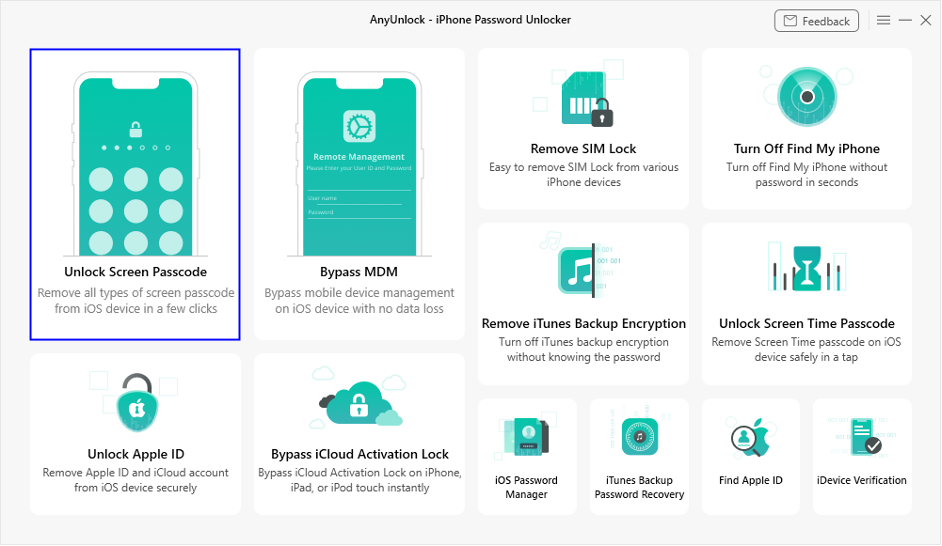
Clique em Desbloquear senha de tela
Etapa 2. Conecte seu iPad ao seu PC usando um cabo USB para Lightning e clique em “Iniciar agora” para remover o bloqueio de tela.
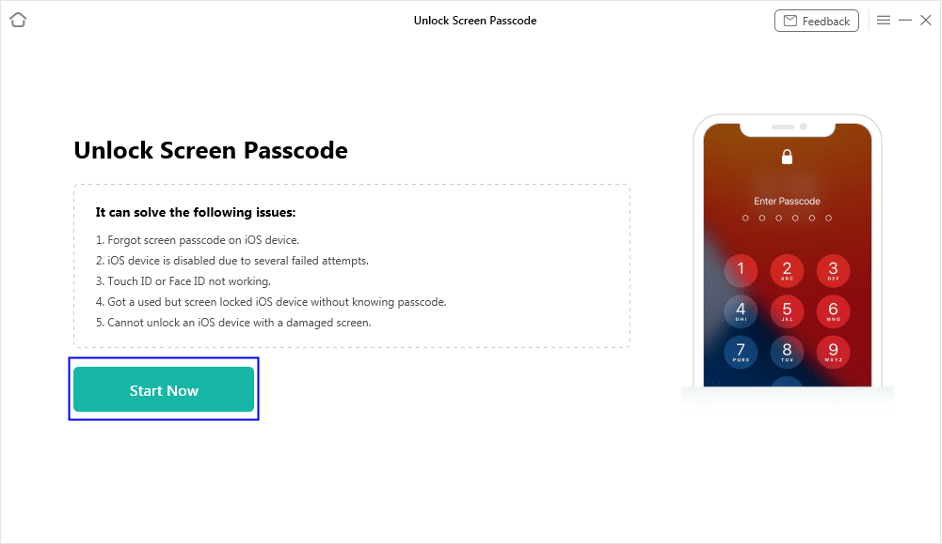
Clique em Iniciar agora para continuar
Passo 3. Clique em “Download” para iniciar o download do firmware para o modelo do seu iPad.Depois disso, clique em “Desbloquear agora” para remover o bloqueio de tela do seu iPad.
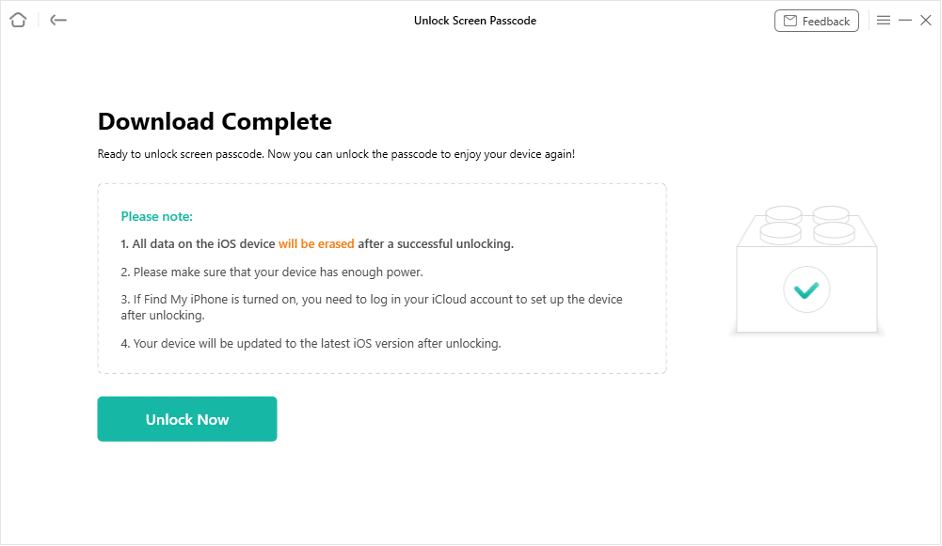
Clique em Desbloquear agora para desbloquear a tela do iPad
Etapa 4. AnyUnlock iniciará o processo de desbloqueio da tela.Depois que a senha de bloqueio de tela for removida com sucesso, seu iPad será reiniciado e você poderá acessá-lo sem uma senha.
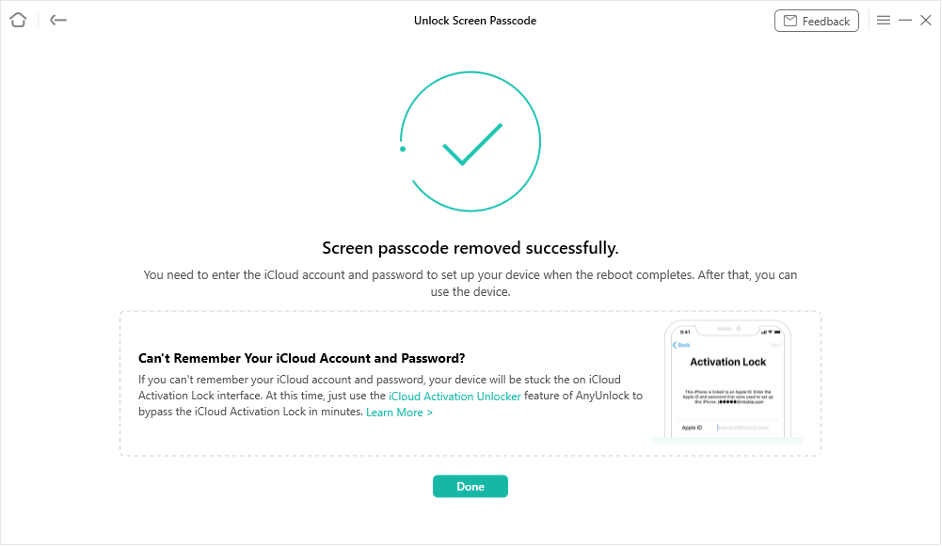
Remoção de senha de tela bem-sucedida
Embora desbloquear seu iPad desativado usando o AnyUnlock seja o método mais fácil e rápido, também mencionamos algumas maneiras alternativas.
Método 2: Desbloquear iPad desativado sem iTunes via iCloud
Outra maneira de desbloquear o iPad desativado é usando o recurso Find My iPhone do iCloud.
O principal objetivo do recurso Find My é rastrear iPhones/iPads perdidos; no entanto, você também pode usá-lo para desbloquear a tela do iPad. Aqui estão as etapas sobre como desbloquear o iPad desativado usando o Find My iPhone.
No entanto, esse método só funciona se você tiver o recurso Find My ativado no seu iPad.

- Vá para o site do iCloud no seu PC e entre usando seu ID Apple e senha.
- Clique em “Find Devices” para localizar o seu iPad.
- Selecione seu iPad, clique em “Apagar iPad” e digite seu ID Apple e senha para continuar.
Isso apagará seu iPad e o redefinirá sem uma senha de tela de bloqueio. Agora você pode acessá-lo sem senha e configurá-lo como novo.
Método 3: Desbloquear iPad desativado sem computador via Apagar iPad
Outra maneira rápida e fácil de desbloquear um iPad desativado sem um computador é usando a opção “Apagar iPad” que aparece na tela quando está desativado.
Veja como proceder:
- Quando você receber o "iPad indisponível". notificação na tela, clique na opção “Apagar iPad” na parte inferior do seu dispositivo.
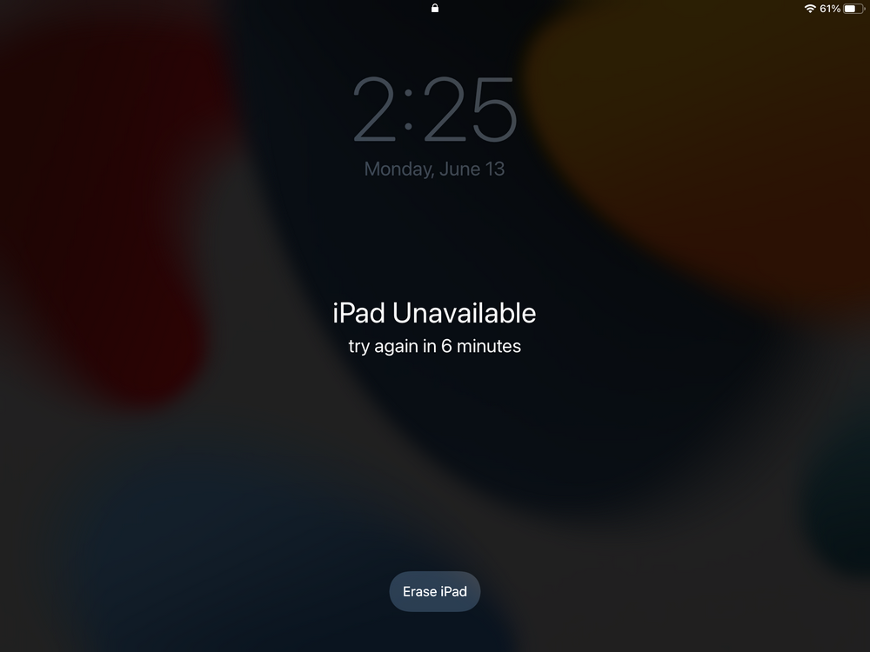
Toque em Apagar iPad
- Você receberá uma mensagem perguntando se deseja “Apagar todo o conteúdo e configurações”. Clique em “Apagar iPad” novamente para confirmar sua seleção.
- Digite seu ID Apple e senha para sair da sua conta.
Isso apagará seu iPad; você pode configurá-lo como novo quando ele for reiniciado.
Método 4: Como Desbloquear iPad Desativado sem o iTunes via Siri
Siri é um assistente de IA da Apple para ajudar os usuários a realizar várias tarefas em seus iPads, como enviar mensagens de texto, fazer chamadas etc. No entanto, também pode ser útil para desbloquear o iPad desativado.
No entanto, esse método só funciona se estiver no iPadOS 11 ou anterior.
Etapas para desbloquear iPad desativado com Siri
Desbloquear seu iPad usando Siri é um pouco complicado; no entanto, não há mal nenhum em tentar se funcionar!
Veja o que fazer:
- Ative a Siri pressionando o botão Home e pedindo a hora.
- A Siri exibirá o relógio para você. Toque no ícone do relógio.
- Toque em “+” no canto superior direito da tela para adicionar um relógio e digite qualquer coisa na barra de pesquisa.
- Em seguida, toque no texto para destacá-lo > Selecionar tudo > Compartilhar > Mensagem.
- Digite qualquer coisa na seção "Para".
- Cole o texto que você copiou anteriormente e, após alguns segundos, pressione o botão home.
- Isso o levará à tela inicial sem solicitar a digitação da senha.
Este método pode ou não desbloquear um iPad desativado. No entanto, se isso acontecer, você está com sorte; caso contrário, você pode usar o iTunes para desbloquear o dispositivo.
Como Desbloquear iPad Desativado com o iTunes
A seção anterior foi sobre como desbloquear seu iPad desativado usando diferentes maneiras, incluindo AnyUnlock, iCloud, recurso Apagar iPad e Siri. No entanto, você também pode usar o iTunes para desbloquear o dispositivo desativado. Para este método, você deve ter um PC com a versão mais recente do iTunes e seu iPad deve estar sincronizado com o iTunes.
Etapas para desbloquear o iPad desativado via iTunes
- Desligue seu iPad e coloque-o no Modo de Recuperação.
iPad sem botão Home
Pressione e solte o botão de diminuir volume e faça o mesmo com o botão liga / desliga. Agora pressione o botão liga / desliga até que o dispositivo inicialize no modo de recuperação.
iPad com botão Home
Pressione e segure os botões home e power simultaneamente até ver a tela Recovery Mode.
- Agora conecte seu iPad ao seu PC e inicie o iTunes. Você verá uma caixa pop-up com as opções "Restaurar" e "Atualizar". Clique em “Restaurar”.
Isso irá redefinir seu iPad, apagando todas as senhas e bloqueios. Você pode acessá-lo sem uma senha e configurá-lo como um novo dispositivo.
Agora que discutimos todos os 5 métodos sobre como desbloquear o iPad desativado, vamos responder a algumas perguntas sobre este tópico.
perguntas frequentes
P. Como redefinir o iPad desativado com o iTunes?
Redefinir um iPad desativado usando o iTunes é o método ideal para todos os usuários da Apple. É um método fácil; no entanto, você deve ter seu iPad sincronizado com o iTunes para que funcione.
Para redefinir um iPad desativado com o iTunes, coloque-o no modo de recuperação, conecte-o ao seu PC com um cabo USB e selecione a opção “Restaurar iPhone” na guia Dispositivo do iTunes.
P. Como conectar ao iTunes quando o iPad está desativado?
Se o seu iPad estiver desativado, você pode colocá-lo no modo de recuperação e conectá-lo ao seu PC. O iTunes detectará automaticamente o iPad e solicitará que você o restaure ou atualize.
Conclusão
Desbloquear um iPad desativado pode ser um desafio, especialmente quando você não tem acesso ao iTunes. No entanto, existem vários métodos que podem ajudá-lo a recuperar o acesso ao seu iPad. Entre eles, a maneira mais conveniente é via AnyUnlock . Portanto, se você ficar bloqueado em seu dispositivo iOS ou precisar de qualquer tipo de ajuda para gerenciar seus dados, o AnyUnlock fornece as ferramentas necessárias para realizar o trabalho com eficiência!
